装入纸张
最近更新 : 19-Aug-2008
发行编号 : 8200254200
解决方法
- 如果将普通纸剪切成小尺寸,如4"×6"/10×15厘米、4"×8"/101.6×203.2毫米、5"×7"/13×18厘米或2.16"×3.58"/55.0×91.0毫米(卡尺寸)进行试打印,可能会造成卡纸。
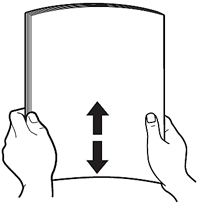
- 装入前请先将纸张的边缘完全对齐。 装入纸张时没有对齐纸张边缘可能会造成卡纸。
- 如果纸张卷曲,请持着卷曲的角并轻轻地向反方向弯曲纸张,直至纸张完全平整。
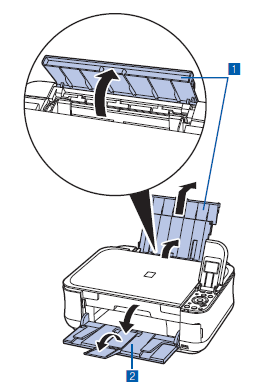
 打开靠纸架,将其抬起并向后倾斜。
打开靠纸架,将其抬起并向后倾斜。
 轻轻地打开出纸托盘,并打开出纸托盘扩展架。
轻轻地打开出纸托盘,并打开出纸托盘扩展架。
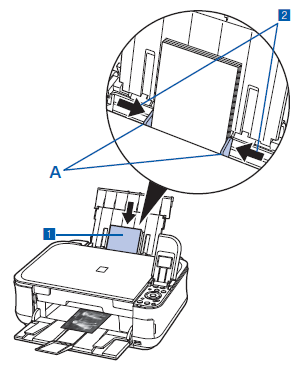
 滑动纸张导片(A)以将其打开,并在后端托盘的中心以打印面朝向自己装入纸张。
滑动纸张导片(A)以将其打开,并在后端托盘的中心以打印面朝向自己装入纸张。
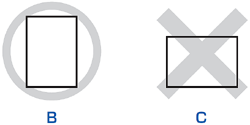
 滑动纸张导片(A)使它们与纸叠两侧对齐。
滑动纸张导片(A)使它们与纸叠两侧对齐。
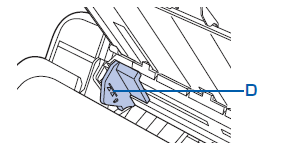
- 使用本机而不通过计算机复印或打印时,在主页屏幕每个菜单打印设置的页尺寸和介质类型中选择所装入纸张的尺寸和类型。
- 使用计算机打印时,在打印机驱动程序中的页尺寸(或纸张大小)和介质类型中选择已装入纸张的尺寸和类型。
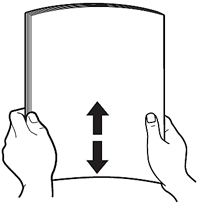
- 装入前请先将纸张的边缘完全对齐。 装入纸张时没有对齐纸张边缘可能会造成卡纸。
- 如果纸张卷曲,请持着卷曲的角并轻轻地向反方向弯曲纸张,直至纸张完全平整。
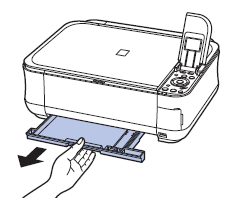
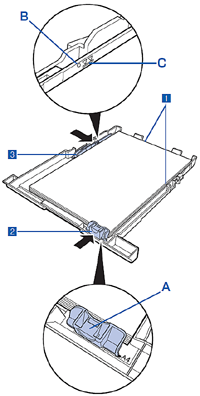
- 纸张导片(A)和纸叠之间可能会有一点空间。
- 请勿使装入的纸张超出装入限量标记(C)。

- 使用本机而不通过计算机复印或打印时,在主页屏幕每个菜单打印设置的页尺寸和介质类型中选择所装入纸张的尺寸和类型。
- 使用计算机打印时,在打印机驱动程序中的页尺寸(或纸张大小)和介质类型中选择已装入纸张的尺寸和类型。




























































































 返回
返回
 打印
打印
 分享
分享








 京公网安备 11010502037877号
京公网安备 11010502037877号